标题:"tplogin.cn app管理员密码是多少?"的相关路由器教程资料分享。- 【WiFi之家网】编辑整理。
请问大家:tplogin.cn路由器app的管理员密码是什么?
答:tplogin.cn是TP-Link路由器的管理页面地址,因此很多用户喜欢用tplogin.cn,tplogin路由器来代指TP-Link路由器。
当你用TP-Link官方提供的APP管理路由器时,在APP中会提示你输入管理员密码,这里你应该输入你的TP-Link路由器的管理员密码,如果输入正确,就可以通过app管理你的TP-Link路由器了。
如果你将TP-Link路由器的管理员密码忘记了,则无法使用TP-Link路由器APP,这时候可以尝试用下面的方法来解决这个问题。
1.在tplogin.cn app的登录页面中,可以输入你的TP-Link路由器的Wi-Fi密码来尝试登录。
2.如果使用Wi-Fi密码登录失败,那就只能将你的TP-Link路由器恢复出厂设置,然后重新设置你的TP-Link路由器。
注意:
(1)在你的TP-Link路由器接通电源的情况下,按住Reset按钮8秒左右的时间,就能将其恢复出厂设置。更加详细的介绍,可以阅读下面的文章:
TP-Link路由器怎么恢复出厂设置?
(2)恢复出厂设置后,一定要重新设置你的TP-Link路由器,完成设置后才可以上网。建议你使用TP-Link官网提供的APP软件,来设置你的TP-Link路由器上网,具体设置步骤,可以参考文章:
TP-Link路由器用APP怎么设置?
补充说明:
以tplogin.cn为管理地址的TP-Link路由器,是没有初始/默认管理员密码的。它的管理员密码,是第一次设置上网的时候,系统要求用户自己设置的,如下图所示。
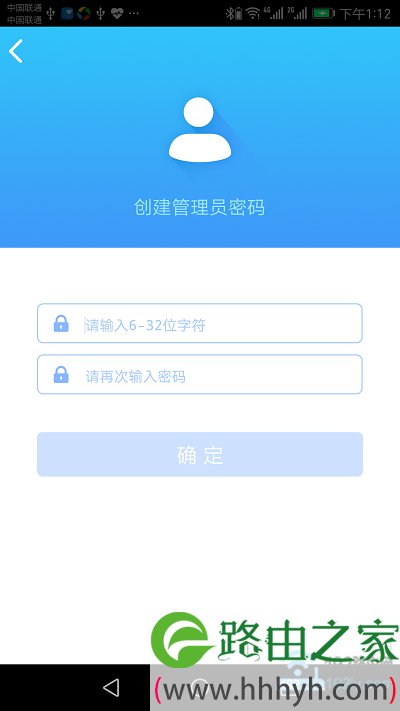
以上就是关于“tplogin.cn app管理员密码是多少?”的教程!
原创文章,作者:路由器,如若转载,请注明出处:https://www.224m.com/83477.html


